5 Outils professionnels Office 365 pour augmenter votre productivité
Added 2018-03-21
Vous connaissez déjà Word ou PowerPoint. Explorons donc cinq autres outils professionnels Office 365 facilitant la collaboration en équipe.
1. Skype pour les entreprises
Skype for Business était auparavant connu sous le nom de Lync. Aujourd'hui, Lync est un programme distinct de Skype, un logiciel gratuit, qui est la principale solution de messagerie et de réunion pour entreprises de Microsoft. Avec lui, vous pouvez communiquer par texte, audio et vidéo.
Vous pouvez même héberger un appel avec jusqu'à 250 personnes, qu'elles appartiennent ou non à votre organisation.
Une idée pour utiliser efficacement Skype Entreprise:
Lorsque vous planifiez une réunion dans Outlook, accédez à Nomination> Réunion skype pour intégrer automatiquement un lien sur lequel les gens peuvent cliquer pour se connecter.
Une fois dans la réunion, vous pouvez cliquer sur le bouton Présent icône pour afficher votre bureau, une présentation PowerPoint ou même lancer un sondage. Vous pouvez également cliquer sur le Ellipses icône> Commencer l'enregistrement pour enregistrer tous les fichiers audio et vidéo de la réunion.
2. Microsoft OneNote
Si vous souhaitez améliorer votre prise de notes, OneNote est la solution idéale pour vous. Vous pouvez rédiger des notes, dessiner, capturer des captures d'écran, enregistrer de l'audio et bien plus encore. C’est différent d’un traitement de texte comme Word. OneNote fonctionne plus comme un classeur à anneaux, vous permettant de collecter vos notes dans toutes les applications.
Nous avons déjà indiqué comment utiliser OneNote pour le travail. , consultez ce guide pour obtenir des conseils de productivité ultimes.
Pour examen presse Touche Windows + N à tout moment pour rédiger rapidement une note. Ou mettez en surbrillance quelque chose que vous avez tapé et appuyez sur Ctrl + 1 pour le transformer en une case à cocher - le début parfait d'une liste de tâches.
Une idée pour utiliser Microsoft OneNote efficacement:
Utilisez le Dessiner onglet pour un enregistrement visuel, ou Insérer> Enregistrement audio / vidéo options. Cela vous aidera même à transcrire le texte stocké dans une image. Simplement clic-droit l'image et cliquez Copier le texte de l'image .
Espérons qu’il est clair que OneNote est bien plus qu’une simple application de prise de notes. Pour des informations complètes, veillez à lire le seul guide OneNote dont vous aurez besoin .
3. Microsoft OneDrive
Si vous avez envoyé des fichiers par courrier électronique à des collègues ou que vous les avez téléchargés sur des sites de partage de fichiers, il est temps d'arrêter et d'utiliser OneDrive. C’est un service de stockage en nuage comme Dropbox et Google Drive qui vous permet de télécharger des fichiers et d’y accéder depuis n’importe où.
Pour placer un fichier individuel ou un groupe de fichiers sur OneDrive, il suffit de Télécharger> Des dossiers ou Dossier respectivement. Sinon, allez le Nouveau liste déroulante pour créer immédiatement des choses comme un Document Word ou Classeur Excel .
Bien qu’elle ne fonctionne pas comme une solution de sauvegarde à part entière, OneDrive possède un historique des versions. Cliquez avec le bouton droit sur un fichier et cliquez sur Historique de la version pour voir les modifications récentes apportées à votre fichier, à partir desquelles vous pouvez revenir à une itération précédente.
Une idée pour utiliser Microsoft OneDrive efficacement:
Pour une organisation, la fonction la plus utile est peut-être de pouvoir partager un fichier en un clic. Clic-droit un fichier et cliquez Partager .
À partir de là, vous pouvez utiliser le menu déroulant pour partager le fichier avec qui que ce soit, ceux de votre organisation ou des personnes spécifiques déterminées via une adresse électronique. Vous pouvez également créer un lien à partager ou l'intégrer directement dans Outlook.
4. Microsoft SharePoint
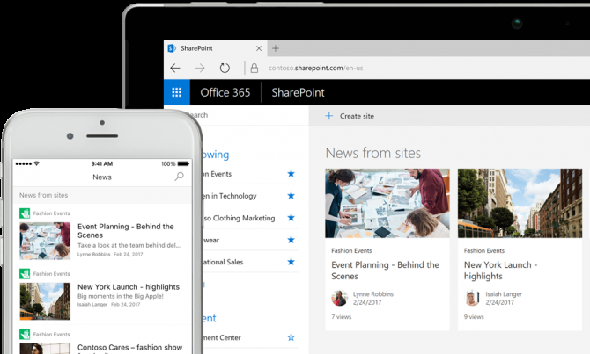
SharePoint est une bête. Il n’ya aucune façon polie de le dire. Si vous l’avez déjà rencontrée dans votre organisation, vous pouvez avoir des idées préconçues sur sa nature et sur son utilité. De manière générale, SharePoint est un intranet dans le cloud qui permet aux équipes de créer des pages pour elles-mêmes et pour l’ensemble de l’entreprise.
SharePoint est capable de faire beaucoup de choses et s'appuie sur une équipe informatique forte pour bien l'implémenter et lui donner une structure décente. Ce n’est pas aussi convivial que certains des nouveaux outils de Microsoft, mais il peut être aussi puissant, en particulier lorsque vous êtes dans une grande entreprise qui a des problèmes pour partager les informations.
Une idée pour utiliser efficacement Microsoft SharePoint:
Sharepoint est un système complet de gestion de contenu. Utilisez-le comme un wiki, par exemple comme un microsite informatif sur votre équipe ou sur ce sur quoi vous travaillez. Ils peuvent être configurés avec des intégrations telles que des sondages ou des formulaires de contact, ainsi que le stockage et le partage de fichiers.
Vous pouvez créer la page d’accueil intranet de votre entreprise qui rassemble des documents, des courriers électroniques, des flux (nouvelles, Yammer ou tout ce que vous aimez), des vidéos, etc. Téléchargez des supports de formation, étiquetez vos fichiers avec des métadonnées et laissez tout le monde en contact avec les notifications sur le PC et le mobile.
5. Équipes Microsoft
Des canaux peuvent être créés pour différents sujets de discussion et les membres de votre équipe peuvent rapidement et simplement discuter entre eux. Les conversations peuvent être liées pour empêcher les gens de parler les uns sur les autres. Des émojis, des gifs et des mèmes personnalisés peuvent être envoyés pour que tout soit amusant.
Une idée pour utiliser efficacement les équipes Microsoft:
Microsoft Teams intègre tout, de Word à OneNote en passant par Power BI. Par exemple, vous pouvez télécharger un document dans des équipes et demander aux personnes de commenter et de collaborer sans quitter la plate-forme. Vous pouvez également utiliser Planificateur pour vous tenir au courant du travail de votre équipe, en attribuant des tâches et en effaçant les listes de tâches au fur et à mesure.
Peut-être encore mieux est la possibilité d'utiliser des API tierces ou d'utiliser leurs plates-formes. Vous pourriez avoir un flux Twitter automatiquement mis à jour dans votre zone d'équipe, par exemple, ce qui est le type de bot que les utilisateurs de Slack pourraient connaître. Les équipes peuvent également intégrer des éléments comme Trello, ce qui signifie que vous pouvez utiliser le service sans quitter l'environnement Teams.






